CAD怎么画出有宽度的粗实线?
设·集合小编 发布时间:2023-02-14 10:45:41 909次最后更新:2024-03-08 10:23:31
CAD是目前功能强大的制图软件,现在越来越多的朋友在进行使用,但也有不少新手对软件的功能不太了解,不知道如何操作。一些图形我们需要突出,或者需要将其加粗,那么CAD怎么画出有宽度的粗实线?其实只要熟悉软件的功能就能做到,下面来示范一下给大家看看。
工具/软件
电脑型号:联想(lenovo)天逸510s; 系统版本:Windows7; 软件版本:CAD2010
方法/步骤
第1步
打开AutoCAD,输入快捷键pl,或者点击左侧工具栏的多段线命令

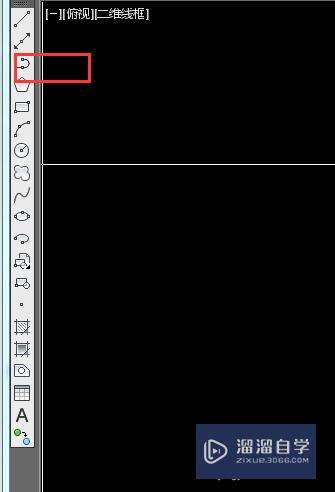
第2步
在绘图界面,指定画多段线的起点

第3步
看到命令栏的提示:输入字母w,表示你要画的线条的宽度,然后enter

第4步
在命令栏输入你要画的线条的起点宽度(厚度),如图所示:10,然后enter

第5步
再一次输入你要画的线条的端点的宽度(厚度),如图示:10,然后enter

第6步
然后在绘图界面画线,就得到有厚度的多段线了

方法/步骤2
第1步
如果在已有的多段线基础上修改线条的宽度,则输入快捷键PR或者快捷键ctrl 1,或者点击【修改】-【特性】

第2步
选择你要修改的线条,在弹出的特性对话框中,在【全局宽度】中输入线条的宽度,也可以得到有宽度的线条。

温馨提示
以上就是关于“CAD怎么画出有宽度的粗实线?”全部内容了,小编已经全部分享给大家了,还不会的小伙伴们可要用心学习哦!虽然刚开始接触CAD软件的时候会遇到很多不懂以及棘手的问题,但只要沉下心来先把基础打好,后续的学习过程就会顺利很多了。想要熟练的掌握现在赶紧打开自己的电脑进行实操吧!最后,希望以上的操作步骤对大家有所帮助。
- 上一篇:CAD如何彻底卸载?
- 下一篇:CAD怎么设置草图选项?
相关文章
广告位


评论列表